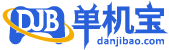内容介绍
软件功能
1. 内置25种精心设计的专业视频特效模板,包含极具艺术感的动态故障效果,以及模拟CRT电视机、胶片电影等经典复古风格的视觉滤镜。
2. 强大的创意工具套件让用户能够自由实现各种影像创意,通过简单操作即可创作出影院级质感的视频作品。
3. 提供完整的色彩分级解决方案,涵盖基础曝光校正、高级色彩平衡、光影细节优化以及专业级的通道混合与褪色效果调节。
4. 搭载好莱坞级别的调色系统,配备曲线工具、色轮调整等专业功能,可精准控制画面色调,为视频赋予电影般的视觉表现力。
怎么加水印
1、打开剪映app,点击首页的+导入视频,点击底部菜单的画中画;

2、点击新增画中画;

3、将logo图片添加到项目;

4、点击底部的混合模式;

5、将水印素材的时长拉满即可。

怎么模糊画面
1、打开剪映app,点击开始创作,

2、添加需要剪辑的素材,然后点击画中画功能,点击新增画中画,

3、将刚才的视频再次导入,调整画中画大小使其与屏幕同等大小,

4、返回主界面,点击底部*,选择模糊,

5、将模糊*向右拉伸拖拽于视频同步,

6、返回主界面,点击画中画按钮,

7、在底部点击蒙版,选择矩形蒙版,

8、点击反转按钮,之后调整蒙版大小,这样即可实现视频局部模糊的效果了。

怎么局部消音
很多小伙伴在使用剪映的时候,想知道怎么局部消音,下面小编就为大家分享剪映局部消音教程,感兴趣的小伙伴不要错过哦!
1、首先在剪映剪辑中,点击底部剪辑。

2、然后在展开的剪辑中,选择分割。

3、在分割视频后,选中视频。

4、接着在选中视频后,点击音量。

5、最后在调整音量中,将音量关闭即可。

怎么设置CCD有的小伙伴会问剪映怎么设置
CCD*,下面小编就为大家介绍一下方法,想知道的话就来看看吧,相信一定会帮到你们的。
1、首先打开剪映,点击开始创作导入需要剪辑的视频素材,点击下方工具栏“*”。

2、然后点击并进入“画面*”,在"热门"分类中找到"CCD",点击"√"完成添加。

3、最后选中*进度条,调整相关参数及时长,导出即可。

更新内容
v16.4.0版本
修复了一些已知的体验问题,让剪辑更顺畅
v9.4.0版本
1.录音支持变声器效果,趣味音效任意选
v8.0.0版本
1.「字幕编辑」支持标记无效片段,一键剔除,口播视频剪辑超方便.
2. 修复了若干问题并优化功能体验
v7.7.0版本
【剪映云】支持上传视频和照片
【智能补帧】慢动作更加丝滑
【收藏优化】素材收藏改为「长按」,同时支持滤镜收藏
【精选标签】帮你更快找到优质模版
v7.2.0版本
1、【纪念日】温暖上线,持续记录并管理你的回忆素材
2、【素材库】样式优化,素材查找更清晰
3、【云备份】支持后台传输,资料传输更便捷
v6.0.0版本
1.创作学院付费课程展示优秀学员作品,快来学习课程并创作吧~
2.剪同款模板可加入「想拍」列表,从此不再错过想拍的模板~
v5.9.0版本
·剪辑工具玩法升级
·创作学院上线精品付费课,提供课程学习、导师指导、社群交流一站式服务
·特效新增「人脸道具」,使用虚拟形象&跟脸综艺效果,出镜更轻松
·新增「美化」模块,支持瘦身、长腿、瘦腰、小头和美颜效果,快速打造黄金身材比例
v5.8.0 版本
1.特效开放参数调整,让视频效果更加精美~
2.创作脚本上线,带你轻松创作百万播放量视频~
v4.6.0 版本
1.更新了创作学院的课程展示,快来学习吧
2.优化了轨道和启动性能,创作流程更流畅
3.新增素材搜索能力,更快找到心仪素材
v4.2.1版本
1. 上线云空间赠送活动,多设备剪辑更轻松
2. 取消导出时长限制,支持导出任意时长的视频
3. 教程播放支持全屏适配,优化观看体验
v3.8.1版本
1、文本朗读新增萌娃、小新同款音色
2、音乐支持搜索,轻松找到想要的音乐
3、模板新增「推荐专题」,更快发现优质模板
相关文章
更多- 王者荣耀貂蝉打野时推荐什么出装方案? 2025-10-17
- 英雄联盟手游中格温装备如何选择? 2025-10-17
- 王者荣耀所有英雄装备铭文配置大全 2025-09-28
- 疯狂动物园花园解锁攻略 2025-09-16
- 乱斗西游2弥勒佛技能配置攻略 2025-09-19